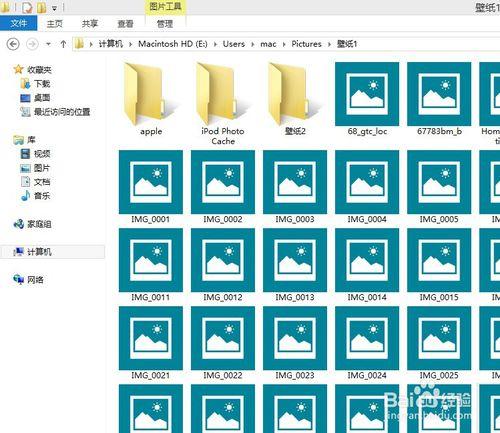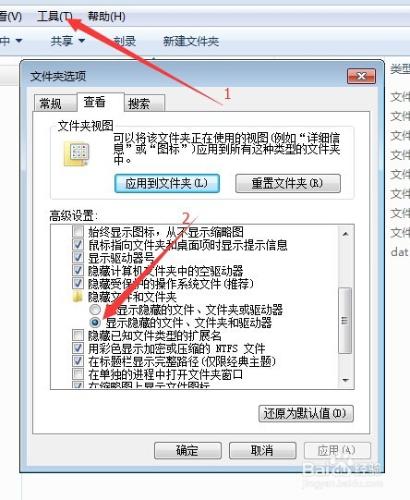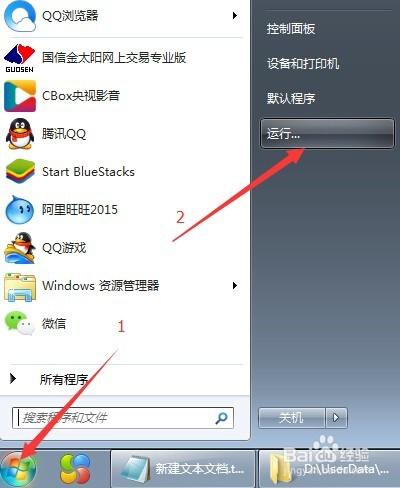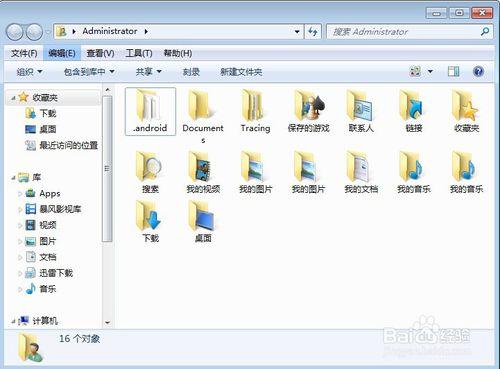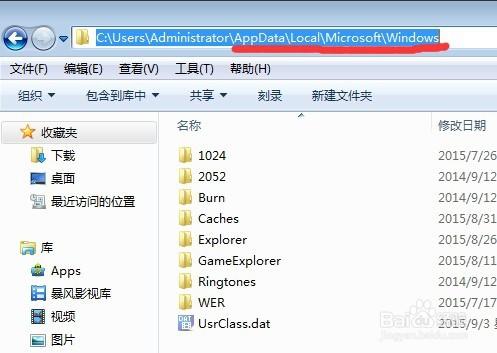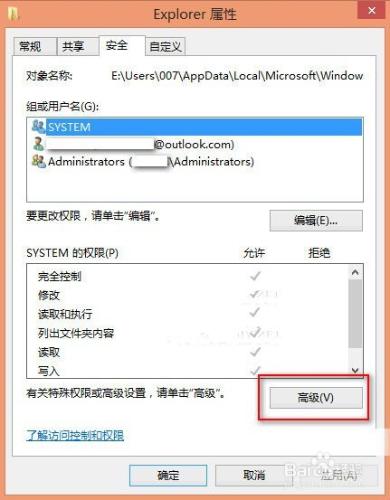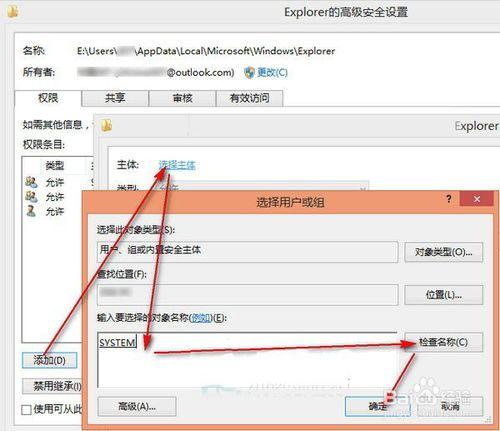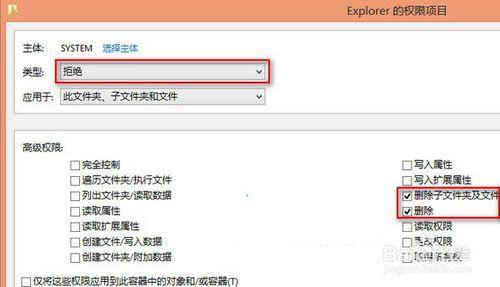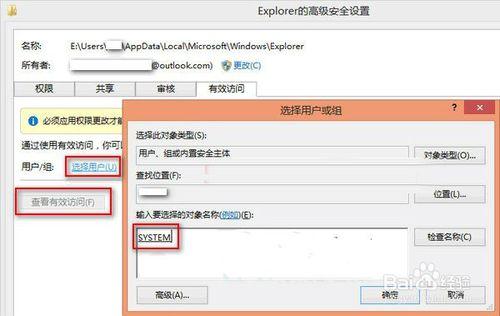WIN8系統用戶,你在使用WIN8的過程中是否有碰到過因為縮略圖信息被自動清理而導致被清理信息的縮略圖無法正常顯示的情況呢?其實這是由於Win8系統中用於存儲數據的Explorer文件夾其中的縮略圖信息達到限制數值而導致了數據被自動清理,以至於縮略圖無法正常顯示,那要怎麼辦呢?
工具/原料
WIN8系統
方法/步驟
由於Explorer文件夾是系統隱藏文件夾,所以在打開它之前要先設置顯示隱藏的系統文件才能定位到。
點擊開始,打開運行窗口
在運行窗口中輸入“%userprofile%”,打開當前管理員用戶文件夾,然後在地址欄的當前管理員用戶名後繼續輸入\AppData\Local\Microsoft\Windows,打開文件夾界面
在Explorer文件夾上點右鍵,選擇“屬性”,打開“屬性”窗口,切換到“安全”選項卡,點擊“高級”。
在打開的窗口中,點擊“添加”,打開“Explorer的權限項目”窗口,再點擊“選擇主體”,打開“選擇用戶或組”窗口。
在輸入框中輸入SYSTEM,點擊“檢查名稱”,點擊“確定”。
點擊“顯示高級權限”,“類型”選擇“拒絕”,然後僅勾選“刪除子文件夾及文件”和“刪除”兩個高級權限選項,點擊“確定”回到“Explorer的高級安全設置”窗口,點擊“應用”,然後切換到“有效訪問”選項卡。
點擊“選擇用戶”,打開“選擇用戶或組”窗口,輸入SYSTEM,點擊“檢查名稱”,點擊“確定”。這些都操作完成後重啟電腦。用管理員賬戶登錄後你就會發現剛才的操作已經生效,這樣系統以後就不會再刪除Explorer文件夾中的縮略圖信息了。
注意事項
記得一定要重啟電腦才能生效